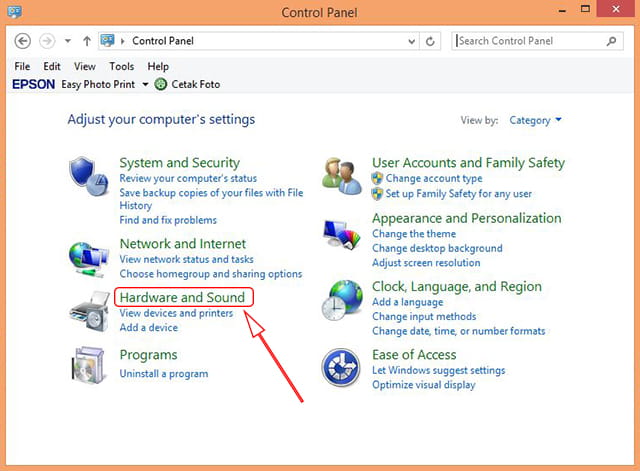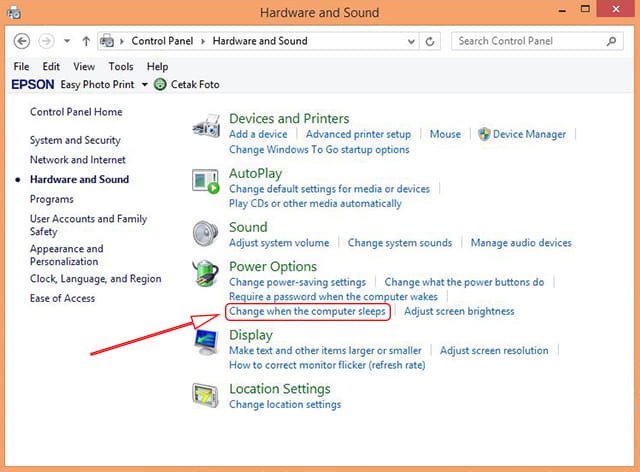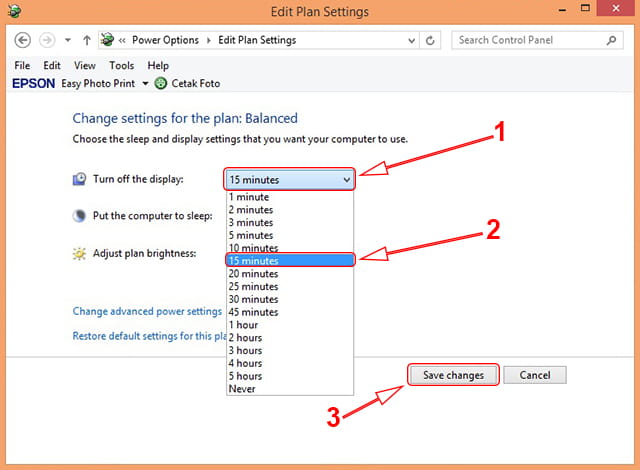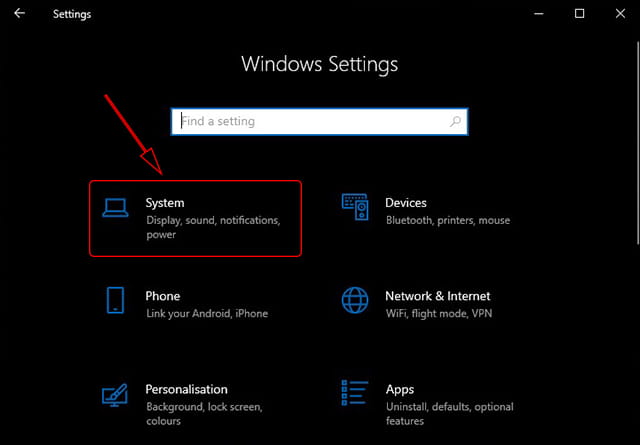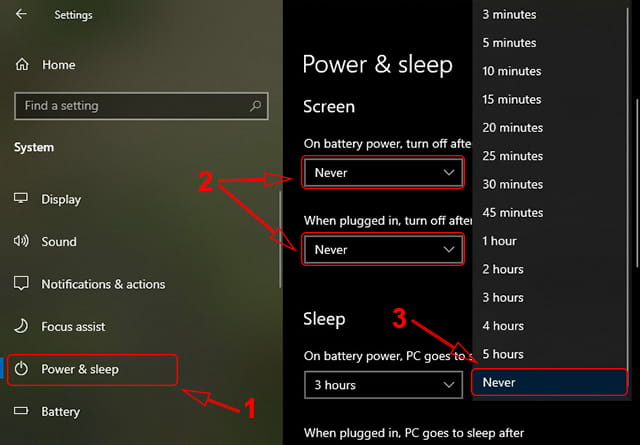Ketika anda sedang menggunakan Laptop atau Komputer, maka tidak jarang ditemukan layar Laptop atau Monitor Komputer yang tiba-tiba mati. Layar Laptop yang mati tersebut tidak menunjukkan bahwa Laptop atau Komputer yang digunakan sedang off, melainkan hanya cahaya layar saja dan komponen lainnya masih sedang bekerja.
Layar Laptop atau Monitor Komputer akan mati secara otomatis jika tidak ada aktivitas apapun selama beberapa menit. Fitur ini tentu saja sangat bermanfaat karena akan menghemat penggunaan daya dari layar Laptop saat sedang digunakan. Namun, jika berlangsung lebih lama, maka Laptop anda akan beralih ke mode sleep.
Masalah yang sering muncul adalah jika layar Laptop Windows anda mati terlalu cepat. Sehingga sebagian besar pengguna menginginkan agar layar Laptop tersebut menyala lebih lama sebelum akhirnya mati jika tidak ada aktivitas. Atau, bahkan anda ingin agar layar Laptop di Windows tersebut tetap menyala meskipun tidak ada aktivitas apapun. Hal ini tentu saja sangat mungkin dilakukan, anda dapat mengatur kapan layar Laptop mati dan juga membiarkannya tetap menyala meski tidak digunakan.
Cara Setting Layar Laptop Tetap Menyala di Windows 10,8,7
Jika anda menggunakan sistem operasi Windows, baik itu Windows 7, Windows 8/8.1, maupun Windows 10, maka anda dapat mengatur kapan layar Laptop tersebut mati. Hal ini tentu saja akan sangat bermanfaat jika anda sering membiarkan Laptop tetap menyala tanpa memberikan perlakuan apapun.
Misalnya, ketika anda sedang membaca file dokumen di Laptop, tentu saja anda tidak memberikan perlakuan apapun melainkan hanya memperhatikan ke layar. Jika anda sedang serius membaca lalu tiba-tiba layar Laptop mati, maka hal ini tentu saja akan mengganggu konsentrasi.
Atau, jika aplikasi anda sedang melakukan sesuatu dan anda tidak perlu memberikan perlakuan apapun hingga selesai, maka anda cukup perhatikan prosesnya di layar. Tapi, jika layar Laptop tersebut tiba-tiba mati, maka bisa saja mengganggu.
Sebenarnya, tidak masalah jika layar Laptop tiba-tiba mati, jika layar Laptop tersebut tidak mati terlalu cepat. Oleh karena itu, anda perlu setting berapa lama layar Laptop tersebut tetap menyala.
Untuk melakukan pengaturan ini sangat mungkin dilakukan di Laptop Windows. Hanya saja, cara yang dilakukan berbeda pada masing-masing edisi Windows. Jika anda menggunakan Windows 7 atau Windows 8/8.1, maka anda dapat setting agar layar Laptop tetap menyala melalui Control Panel. Sementara itu, jika anda menggunakan Windows 10, maka pengaturan ini dapat dilakukan melalui Settings.
Mengatur Agar Layar Laptop Tetap Menyala di Windows 7 atau Windows 8/8.1
Jika anda menggunakan Windows 7 atau Windows 8/8.1, maka pengaturan agar layar laptop tetap menyala dapat dilakukan melalui Control Panel. Pengaturan ini tidaklah rumit dan hanya memerlukan beberapa langkah singkat. Agar lebih jelas, silahkan anda ikuti langkah-langkah berikut ini.
Langkah pertama untuk mengatur kapan layar Laptop mati di Windows 7 atau Windows 8/8.1 adalah silahkan buka Control Panel. Lalu, pada jendela utama Control Panel, silahkan klik Hardware and Sound.
Selanjutnya, pada jendela Hardware and Sound silahkan klik Change when the computer sleeps.
Setelah itu, pada jendela selanjutnya yang muncul silahkan perhatikan pada bagian Turn off the display. Bagian ini yang akan digunakan untuk mengatur kapan layar Laptop akan mati saat tidak ada aktivitas. Silahkan klik pada combo box yang terdapat di sebelah kanan untuk memilih waktu kapan layar Laptop akan mati. Misalnya, jika anda ingin layar Laptop mati jika tidak ada aktivitas selama 15 menit, maka silahkan klik opsi 15 minutes.
Atau, jika anda ingin agar layar Laptop Windows 7 atau Windows 8/8.1 tetap menyala dan tidak mati meski tidak ada aktivitas, maka silahkan klik opsi Never. Dengan menggunakan opsi ini, maka layar Laptop atau Komputer tidak akan pernah mati meskipun tidak ada aktivitas selama apapun itu, selama Laptop belum dimatikan.
Jika sudah selesai, maka silahkan klik Save changes untuk menyimpan perubahan. Setelah itu anda bisa melihat hasilnya dimana layar Laptop Windows 7 atau Windows 8/8.1 yang digunakan tetap menyala dan tidak lagi mati terlalu cepat.
Jika anda menggunakan Laptop, maka ada dua kondisi yang harus anda atur. Kondisi tersebut adalah jika Laptop sedang menggunakan daya baterai, yaitu pada bagian On battery. Dan, kondisi lainnya adalah jika Laptop melakukan pengisian ulang daya baterai (charging), yaitu pada bagian Plugged in. Silahkan anda atur ingin layar Laptop tetap menyala selama berapa lama jika sedang menggunakan baterai dan jika sedang melakukan pengisian ulang daya baterai (charging).
Mengatur Agar Layar Laptop Tetap Menyala di Windows 10
Seperti yang dikatakan sebelumnya, bahwa jika anda menggunakan Windows 10, maka anda dapat mengatur agar layar Laptop tetap menyala melalui Settings. Pengaturan ini juga tidak rumit dan dapat dilakukan dalam waktu singkat. Agar lebih jelas, silahkan anda ikuti langkah-langkah berikut ini.
Langkah pertama jika anda ingin mengatur kapan layar Laptop mati di Windows 10 adalah silahkan buka Settings. Lalu, pada jendela utama Settings silahkan klik System untuk membuka pengaturan sistem.
Pada jendela selanjutnya yang muncul silahkan klik Power & sleep pada panel sebelah kiri. Lalu, pada panel sebelah kanan silahkan perhatikan pada bagian Screen. Pada bagian inilah anda dapat mengatur agar layar Laptop tetap menyala. Silahkan klik pada combo box yang terdapat di bahwanya untuk menampilkan opsi waktu. Pada opsi yang muncul silahkan klik waktu yang anda inginkan. Misalnya, jika anda ingin layar Windows 10 tetap tidak mati meskipun tidak ada aktivitas selama 30 menit, maka silahkan klik opsi 30 minutes.
Atau, jika anda ingin agar layar Laptop Windows 10 tidak pernah mati dan menyala terus, maka silahkan klik opsi Never. Pilihan ini akan membuat layar Laptop tetap menyala dan tidak pernah mati jika Laptop belum dimatikan.
Jika anda menggunakan Laptop, maka terdapat dua kondisi yang harus diatur. Anda harus mengatur kapan layar Laptop mati masing-masing pada kondisi tersebut. Kondisi pertama adalah saat Laptop menggunakan daya baterai, yaitu pada bagian On battery power. Dan, kondisi lainnya adalah saat Laptop melakukan pengisian ulang daya baterai (charging), yaitu pada bagian When plugged in.
Sebagai informasi tambahan, pada jendela pengaturan diatas juga dapat digunakan jika anda ingin mengatur kapan Laptop akan sleep otomatis. Tidak hanya itu saja, anda juga dapat mengatur kecerahan layar Laptop melalui jendela pengaturan diatas.
Itulah cara setting agar layar Laptop tetap menyala lebih lama jika anda tidak melakukan aktivitas. Jika anda sering membaca dokumen menggunakan Laptop, maka pengaturan ini sangat diperlukan agar layar Laptop tidak mati terlalu cepat. Atau, anda mempunyai aplikasi yang sering melakukan proses lama dan anda hanya perlu mengamati prosesnya di layar tanpa memberikan perlakuan apapun.